Zaženite skeniranje SFC, da popravite sistemske datoteke
- Napaka, povezana s shpafact.dll, je lahko posledica poškodovanih sistemskih datotek, manjkajočih datotek DLL ali okužbe z zlonamerno programsko opremo.
- Če ga želite popraviti, morate zagnati pregled zlonamerne programske opreme, uporabiti pregled SFC za popravilo sistemskih datotek ali izvesti obnovitev sistema.
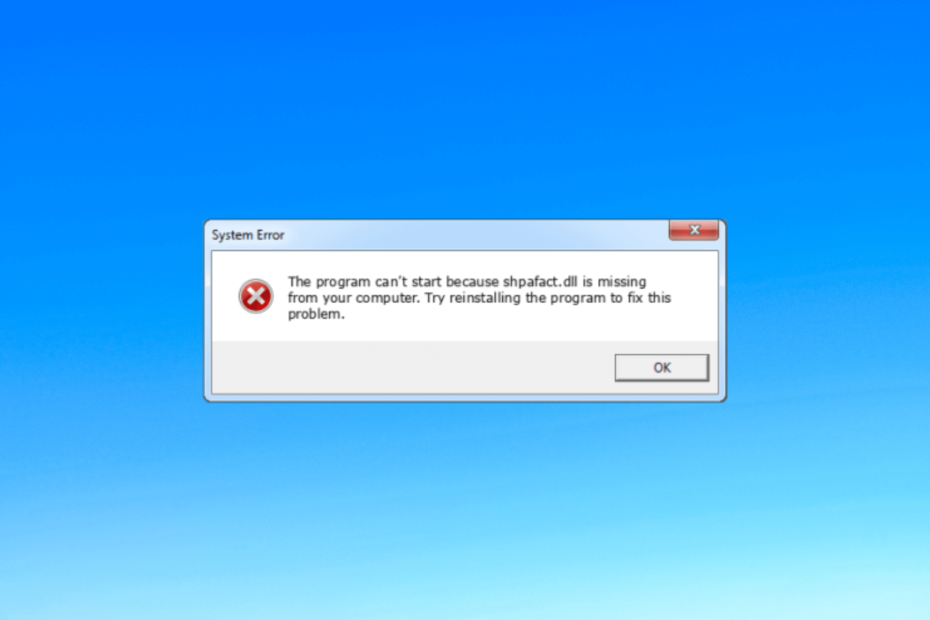
XNAMESTITE TAKO, DA KLIKNETE NA PRENOS DATOTEKE
- Prenesite in namestite Fortect na vašem računalniku.
- Zaženite orodje in Začnite skenirati za iskanje datotek DLL, ki bi lahko povzročale težave z računalnikom.
- Desni klik na Začetek popravila za zamenjavo pokvarjenih DLL-jev z delujočimi različicami.
- Fortect je prenesel 0 bralcev ta mesec.
Shpafact.dll, znano tudi kot datoteka DLL Windows Shell LUA/PA Elevation Factory, je ustvaril Microsoft za operacijski sistem Windows.
Če imate v računalniku težavo, povezano s shpafact.dll, vam lahko pomaga ta vodnik obnovite datoteko DLL z lahkoto.
Zakaj je datoteka shpafact.dll poškodovana?
Za težave, povezane s shpafact.dll, so lahko različni razlogi; nekaj pogostih je omenjenih tukaj:
- Okužba z virusi – Zlonamerna programska oprema lahko poškoduje vaše kritične sistemske datoteke, vključno z datotekami DLL, kar povzroči napake pri klicu datoteke. Zaženite globoko skeniranje z uporabo protivirusno orodje.
- Motnje programske opreme – Konflikti med različnimi aplikacijami ali nezdružljivimi različicami programske opreme lahko povzročijo poškodbe datotek DLL. Odstranite neželene aplikacije, da se izognete tem napakam.
- Težave z registrom – Težave z registrom Windows, kot so neveljavni ali manjkajoči vnosi, lahko vplivajo na delovanje datotek DLL in lahko povzročijo poškodbe. Zaženi a čistilec registra da ga popravim.
- Poškodovane sistemske datoteke – Če se pomembne sistemske datoteke poškodujejo zaradi napak na disku, nepravilnih zaustavitev ali drugih sistemskih težav, lahko to povzroči težavo.
Zdaj, ko poznate vzroke, se pomaknimo k odpravljanju napak.
Kako lahko popravim napake, povezane s korupcijo shpafact.dll?
Preden se lotite naprednih korakov za odpravljanje težav, razmislite o izvedbi naslednjih pregledov:
- Znova zaženite računalnik.
- Poskusite znova namestiti prizadeto aplikacijo.
- Prepričajte se, da ni čakajočih posodobitev sistema Windows.
Če ti manjši popravki ne delujejo, si oglejte spodnje podrobne rešitve.
1. Uporabite popravljalec DLL drugega proizvajalca
Ročna obnovitev datoteke DLL je lahko težavna, če se ne znajdete v računalniku. Zato je priporočljivo, da uporabite tretje osebe Popravljalec DLL orodje.
Orodje lahko obnovi ali obnovi vse datoteke DLL sistema Windows, kot je shpafact.dll, brez napake. S tem razrešite spore med aplikacijami tretjih oseb in operacijskim sistemom ter izboljšate delovanje računalnika.
2. Ponovno registrirajte datoteko DLL
- Pritisnite Windows ključ, vrsta cmd in kliknite Zaženi kot skrbnik.

- Vnesite naslednje ukaze za registracijo shpafact.dll in pritisnite Vnesite:
regsvr32 shpafact.dll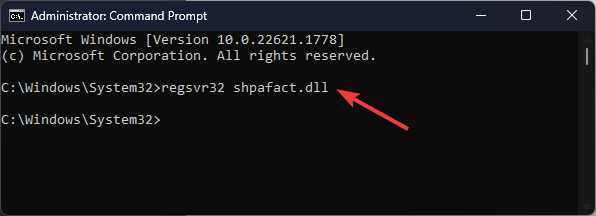
- Izberite v redu če ste pozvani, in znova zaženite računalnik.
3. Zaženite skeniranje SFC in DISM
- Pritisnite Windows ključ, vrsta cmdin kliknite Zaženi kot skrbnik.

- Vnesite naslednji ukaz za popravilo sistemskih datotek in pritisnite Vnesite:
sfc/scannow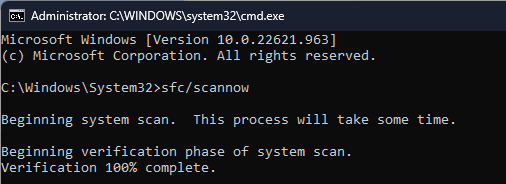
- Počakajte, da se skeniranje konča, kopirajte in prilepite naslednji ukaz za obnovitev slikovnih datotek operacijskega sistema Windows in pritisnite Vnesite:
Dism /Online /Cleanup-Image /RestoreHealth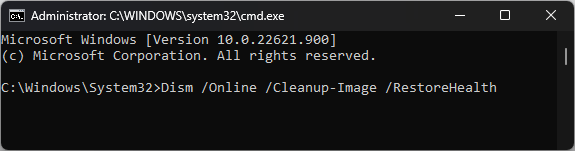
- Ko je skeniranje končano, se bo vaš računalnik samodejno povezal s storitvijo Windows Update za popravilo poškodovanih datotek. Znova zaženite računalnik, da bodo spremembe začele veljati.
- Runway Gen-2: tukaj je, kaj smo naredili z njim in kako deluje
- 0x80040154 Napaka pri odpiranju aplikacij: kako jo odpraviti
- Izboljšajte zmogljivost svojega računalnika s programsko opremo BoostSpeed
- Popravek: napaka strani v nestranjenem območju v sistemu Windows 10
- CVE-2023-29336: Če ne uporabljate sistema Windows 11, ste v nevarnosti
4. Zaženite pregled zlonamerne programske opreme
- Pritisnite Windows ključ, vrsta Windows varnostin kliknite Odprto.
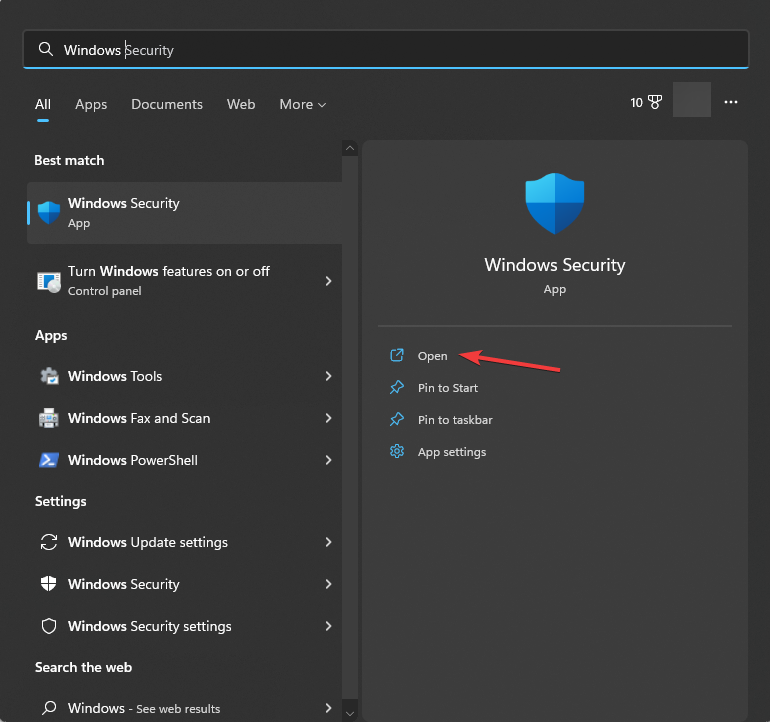
- Pojdi do Zaščita pred virusi in grožnjami in kliknite Možnosti skeniranja.
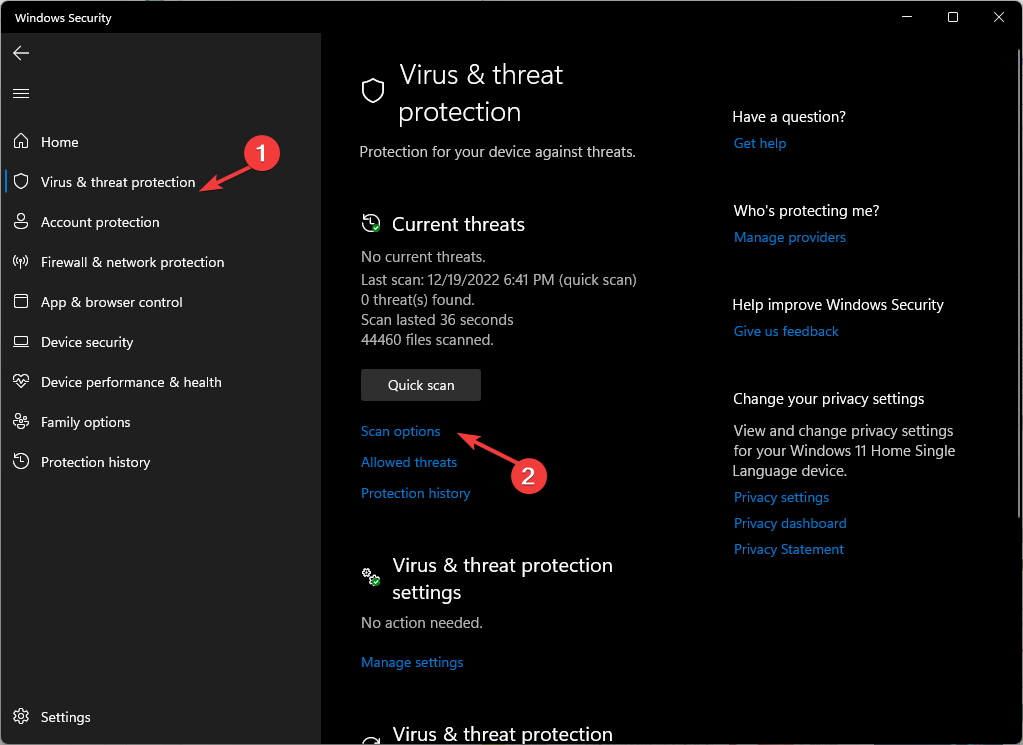
- Izberite Popoln pregled in kliknite Skeniranje zdaj.
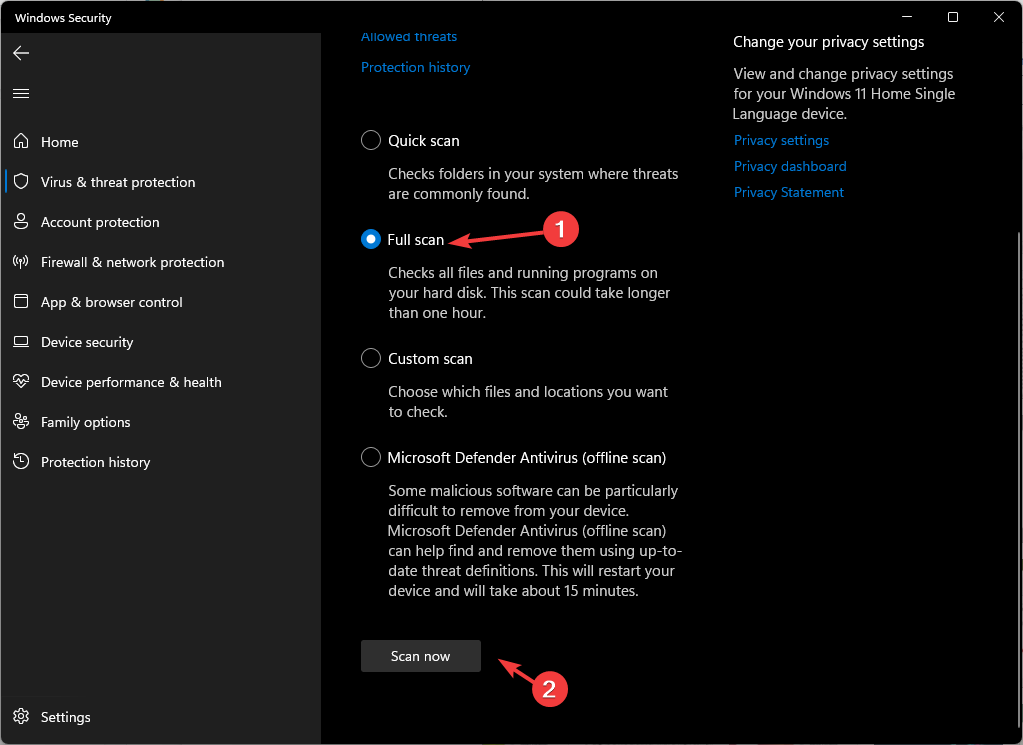
- Orodje bo skeniralo vaš računalnik za vse zlonamerne datoteke in jih navedlo. Izbrišite jih, da odpravite težavo.
Zagon skeniranja je pomemben, ker če je težave z DLL povzročila zlonamerna programska oprema, jo bo to dejanje odstranilo in s tem odpravilo težavo. Seveda lahko za to opravilo uporabite tudi protivirusno programsko opremo tretjih oseb.
5. Izvedite obnovitev sistema
- Pritisnite Windows ključ, vrsta Nadzorna ploščain kliknite Odprto.
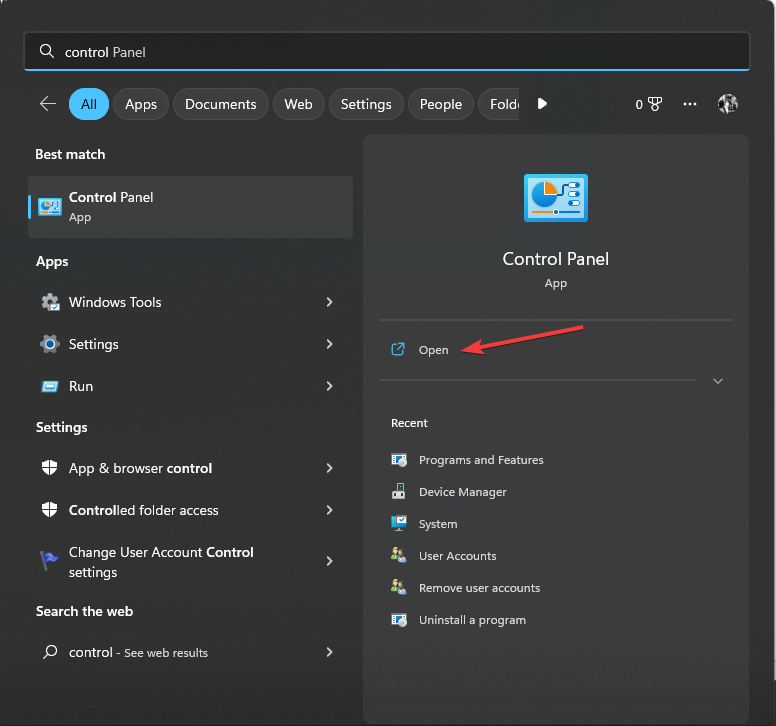
- Izberite Velike ikone kot Ogled po in kliknite Obnovitev.
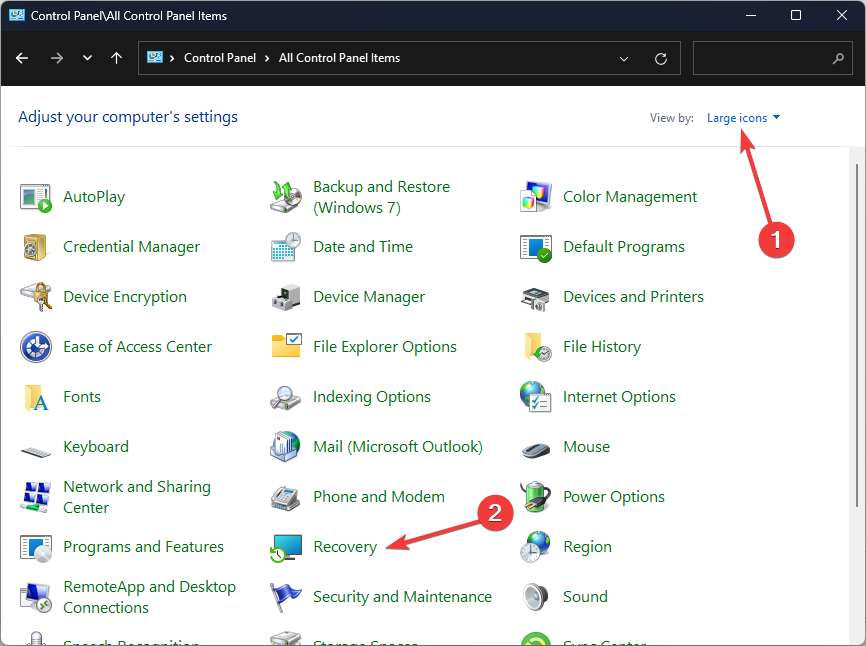
- Kliknite Odprite obnovitev sistema.
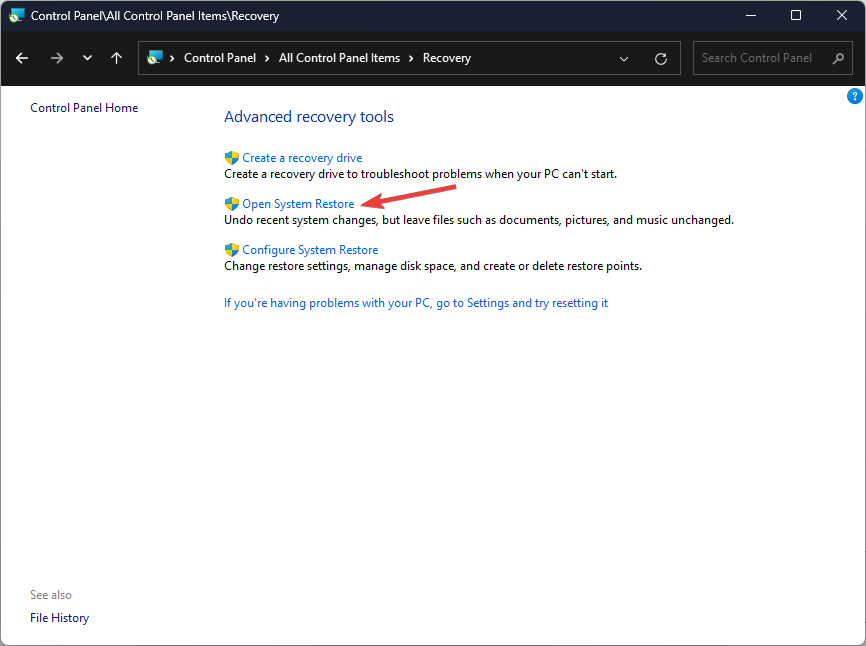
- Na Obnovitev sistema okno, izberite Izberite drugo obnovitveno točko in kliknite Naslednji.
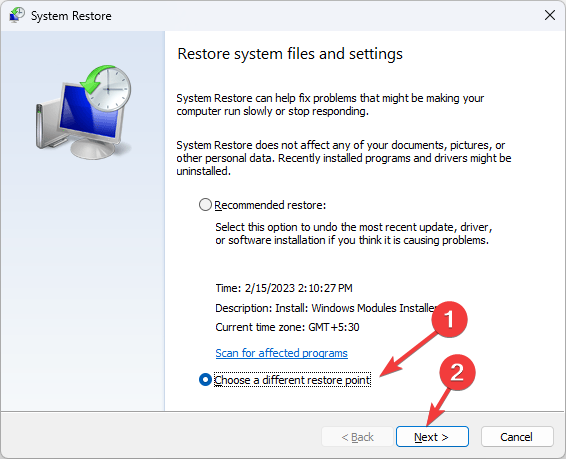
- Izberite točko, na katero želite obnoviti sistem Windows, in kliknite Naslednji.
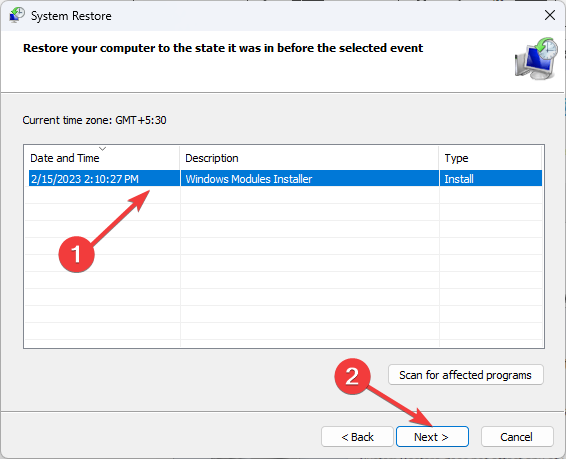
- Kliknite Končaj za začetek postopka.
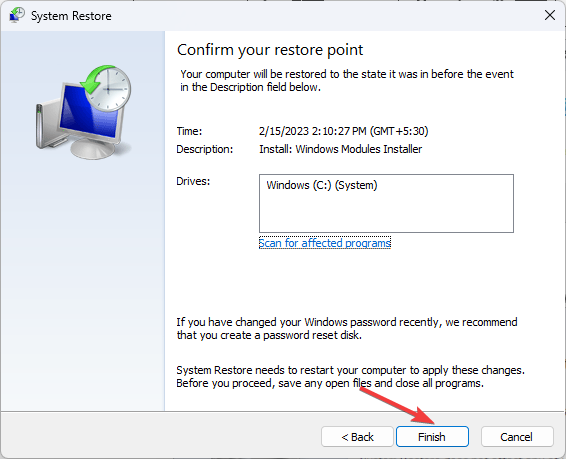
Windows se bo znova zagnal in obnovil na izbrano različico. Če je Obnovitev sistema se ni uspešno zaključila, vam svetujemo, da si ogledate ta informativni vodnik za rešitve.
6. Ročno prenesite datoteko DLL
Uporaba nezanesljivega spletnega mesta za namestitev datotek DLL je lahko škodljiva in je nikoli ne priporočamo. Lahko pa uporabite zaupanja vreden vir, kot so datoteke DLL, ki je preverjen in zaupanja vreden. Za ročno obnovitev datoteke lahko sledite omenjenim korakom.
- Pojdi na Datoteke DLL spletna stran, iskanje shpafact.dll, izberite ustrezno možnost in kliknite Prenesi.

- Dvokliknite preneseno mapo, da jo odprete ter poiščete in kopirate datoteko .dll.
- Pojdite na to pot in prilepite datoteko:
C:\Windows\System32\ - Znova zaženite računalnik, da shranite spremembe.
Torej, to so metode, ki jih lahko uporabite za odpravo povezanih težav shpafact.dl. Če se soočate manjkajo težave z datotekami DLL v sistemu Windows 10, predlagamo, da preberete naš informativni vodnik, da boste izvedeli rešitve za to pogosto težavo.
Prosimo, da nam posredujete vse informacije, nasvete in svoje izkušnje s to temo v spodnjem oddelku za komentarje.
Imate še vedno težave?
SPONZORIRANO
Če zgornji predlogi niso rešili vaše težave, se lahko vaš računalnik sooči s hujšimi težavami s sistemom Windows. Predlagamo, da izberete rešitev vse v enem, kot je Fortect za učinkovito odpravljanje težav. Po namestitvi samo kliknite Poglej in popravi in nato pritisnite Začetek popravila.


